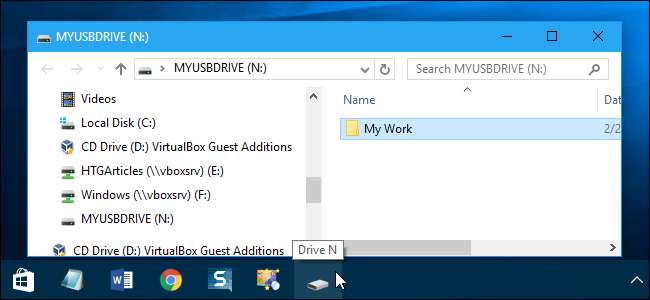
Apakah Anda memiliki drive eksternal yang terhubung ke komputer Windows Anda dan ingin mengaksesnya dari Taskbar? Di sini kami menunjukkan solusi yang memungkinkan Anda menyematkannya ke Taskbar.
Kami akan menunjukkan kepada Anda cara menambahkan ikon drive eksternal ke Bilah Tugas di Windows 10, tetapi trik ini juga akan berfungsi di Windows 7 dan 8.
Anda akan mengira prosesnya akan semudah menyeret ikon drive eksternal ke Taskbar. Sayangnya, bukan itu masalahnya. Jika Anda mencoba menyeret ikon drive eksternal ke Taskbar, itu hanya menambahkannya ke File Explorer.
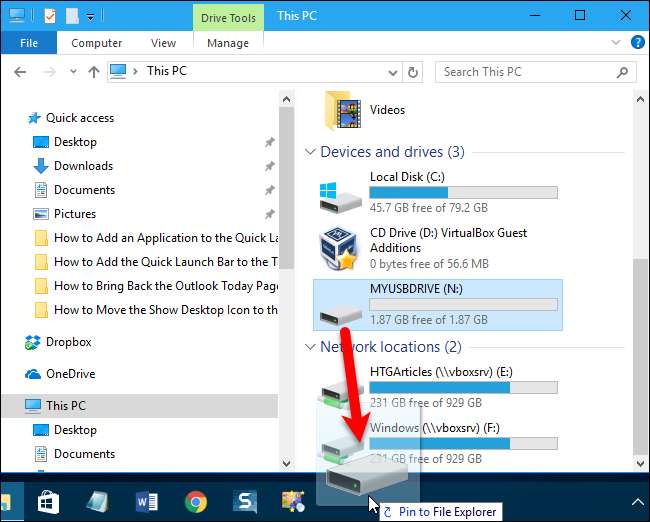
Kemudian, jika Anda mengklik kanan ikon File Explorer, Anda akan dapat mengaksesnya dari sana. Ini mungkin cukup untuk beberapa pengguna, tetapi kami ingin menambahkannya ke Bilah Tugas sebagai ikon.
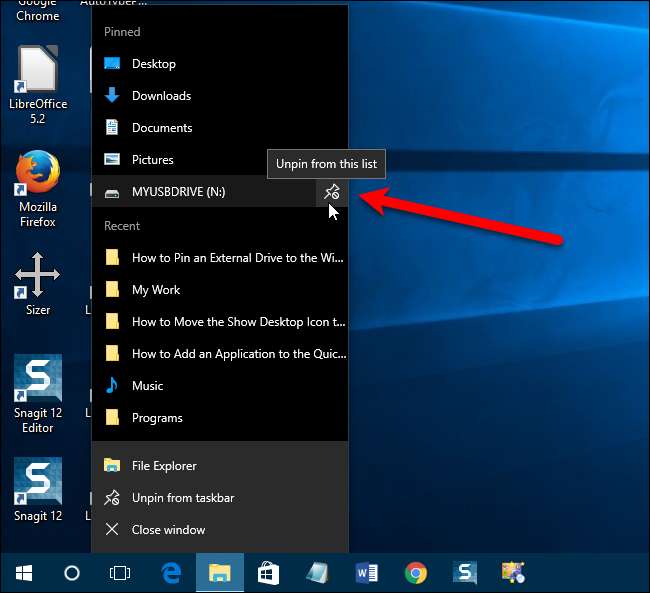
TERKAIT: Cara Menetapkan Huruf Drive Persisten ke Drive USB di Windows
Dengan solusi cepat, kita dapat menambahkan drive sebagai ikon ke Taskbar. Namun, sebelum melakukan ini, kita perlu melakukannya menetapkan huruf drive persisten ke drive eksternal kami . Kami akan menambahkan huruf drive ke ikon drive eksternal di Taskbar, sehingga huruf drive harus tetap sama setiap kali Anda menghubungkan drive ke PC.
Setelah Anda menetapkan huruf drive ke drive eksternal Anda, klik kanan pada area kosong di desktop Anda dan buka New> Text Document.
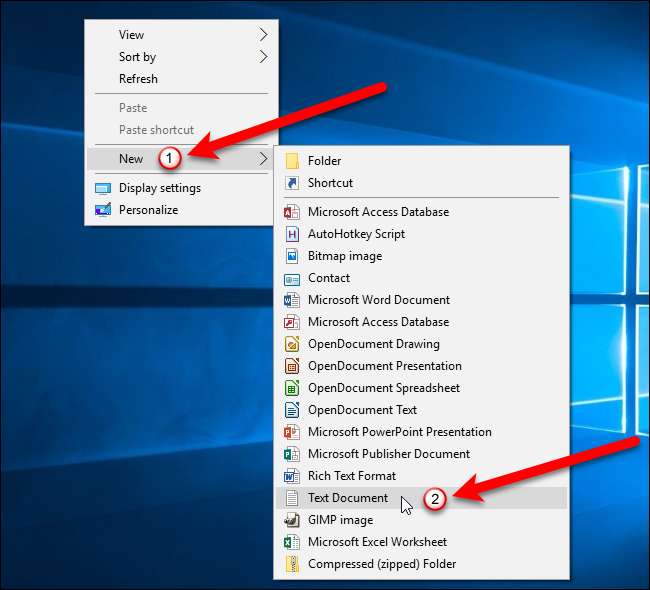
Kemudian, beri nama file teks apa pun yang Anda inginkan dan ubah
.txt
ekstensi ke
.exe
. Dalam contoh kami, kami menambahkan drive N: \ eksternal, jadi kami menamakannya
Mengemudi N.exe
. Tekan enter.
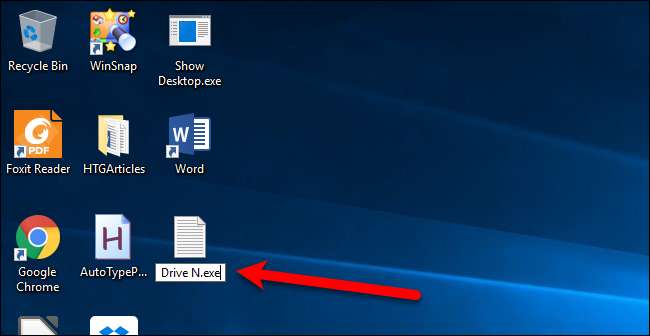
Setelah menekan Enter, Anda akan melihat kotak dialog yang menanyakan apakah Anda yakin ingin mengubah ekstensi. Klik tombol "Ya" untuk menyelesaikan perubahan nama pada file.
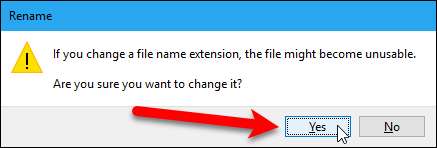
Sekarang kita memiliki file executable (.exe) “dummy” di desktop. Klik kanan pada file dan pilih "Sematkan ke taskbar" dari menu popup.

Ikon file ditambahkan ke Taskbar. Sekarang, kami akan menambahkan huruf drive persisten yang Anda tetapkan ke drive eksternal Anda ke properti ikon. Klik kanan pada ikon file, klik kanan pada nama file di menu popup, lalu pilih "Properties" dari menu popup kedua.

Pada tab Shortcut pada kotak dialog Properties, ubah "Target" menjadi huruf drive dari drive eksternal Anda, seperti
N: \
, dan ubah "Mulai" menjadi huruf drive yang sama juga, seperti yang ditunjukkan pada gambar di bawah.
Jika Anda ingin membuka folder tertentu di drive eksternal menggunakan ikon ini, masukkan jalur ke folder tersebut di kotak Target dan Mulai di, misalnya
N: \ Pekerjaan Saya
. Anda sebenarnya dapat menggunakan teknik ini untuk menambahkan folder apa pun ke Taskbar juga. Hal utama yang harus diingat adalah mengubah Target dan Mulai ke jalur yang benar.
Jangan tutup kotak dialog Properties dulu. Saat berada di kotak dialog ini, kami ingin mengubah ikon menjadi sesuatu yang lebih sesuai seperti ikon hard drive, jadi klik tombol "Ubah Ikon" pada tab Pintasan.

TERKAIT: Cara Menyesuaikan Ikon Anda di Windows
Anda mungkin melihat kotak dialog peringatan yang memberi tahu Anda bahwa file tersebut tidak memiliki ikon. Tidak apa-apa. Klik tombol "OK" untuk menutup kotak dialog itu. Jika file tidak memiliki ikon, Windows secara otomatis membuka file
shell32.dll
file di
% SystemRoot% \ System32 \
folder, yang berisi banyak ikon yang dapat Anda pilih. Klik ikon di kotak "Pilih ikon dari daftar di bawah" dan klik OK.
Jika Anda ingin mengubah ikon menjadi sesuatu yang tidak termasuk dalam Windows, lihat panduan kami, Cara Menyesuaikan Ikon Anda di Windows .

Ikon di Taskbar tidak langsung berubah. Kamu butuh restart explorer.exe untuk ikon yang dipilih untuk ditampilkan.
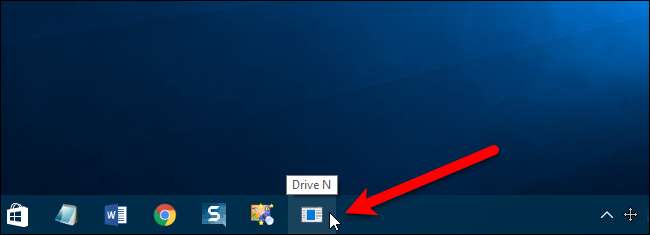
Sekarang kami memiliki ikon hard drive yang tampak lebih sesuai dan metode cepat untuk mengakses drive eksternal kami.
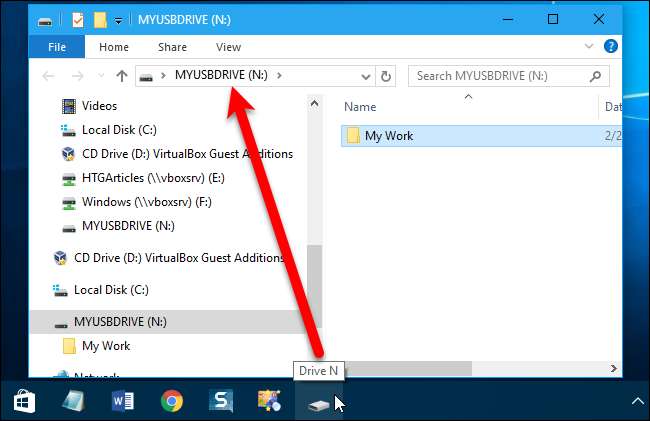
Meskipun ini mungkin tampak seperti metode konyol hanya dengan menyematkan drive atau folder lain ke Bilah Tugas, pengerjaannya efektif. Ini akan memungkinkan Anda untuk mengakses drive eksternal hanya dengan satu klik dan menyimpan beberapa langkah dalam menavigasi ke sana.







